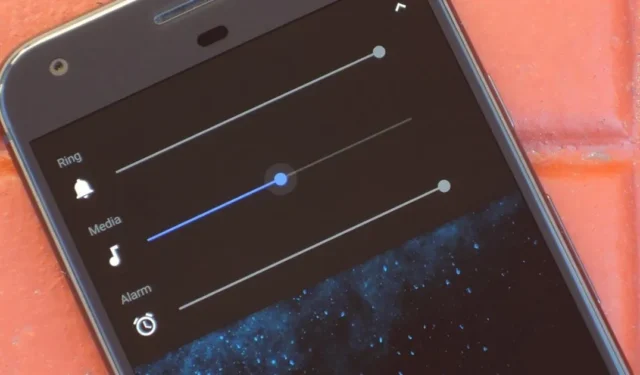
Android, będąc najpopularniejszym mobilnym systemem operacyjnym na świecie, nie jest pozbawiony problemów. Ze względu na swoją naturę open source, użytkownicy mogą napotkać więcej usterek w porównaniu z użytkownikami iPhone’a. Ostatnio powszechną skargą wśród użytkowników Androida jest nieoczekiwany spadek poziomu głośności. Jeśli doświadczasz tego dziwnego zachowania swojego urządzenia, ten przewodnik ma na celu wyjaśnienie potencjalnych przyczyn i zaoferowanie skutecznych rozwiązań.
Zrozumienie, dlaczego głośność Twojego Androida może się automatycznie zmniejszyć
Istnieje niezliczona ilość powodów, dla których głośność urządzenia z Androidem może nagle spaść. Problem ten może wynikać z problemów sprzętowych, takich jak wadliwy przycisk głośności lub usterki oprogramowania, w tym uszkodzone pliki lub sprzeczne aplikacje.
Niektóre urządzenia z systemem Android są zaprojektowane tak, aby ograniczać poziom głośności w celu ochrony słuchu poprzez ograniczenie wyjścia dźwięku do około 50%. Jednak najczęstszą przyczyną tego problemu są wadliwe przyciski głośności. Przyjrzyjmy się skutecznym sposobom rozwiązywania problemów i usuwania tej irytującej sytuacji.
1. Uruchom ponownie urządzenie
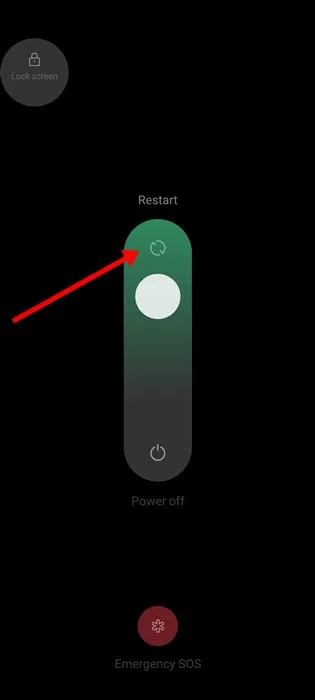
Gdy ten problem występuje po raz pierwszy, prawdopodobieństwo awarii sprzętu jest minimalne. Możliwe, że niewielki błąd lub usterka wpływa na ustawienia głośności. Zacznij od najprostszego kroku: uruchom ponownie urządzenie. Aby ponownie uruchomić system Android, naciśnij i przytrzymaj przycisk zasilania i wybierz opcję „ Uruchom ponownie ”. Po ponownym uruchomieniu urządzenia przetestuj odtwarzanie dźwięku, aby sprawdzić, czy problem nadal występuje.
2. Sprawdź obudowę swojego telefonu
Źle dopasowane etui telefonu może nieumyślnie zakłócać regulację głośności urządzenia. Jeśli etui jest zbyt ciasne lub nie jest kompatybilne z modelem, może to spowodować, że przycisk głośności zablokuje się lub nieoczekiwanie się włączy. Rozważ tymczasowe zdjęcie etui, aby sprawdzić, czy rozwiąże to problem.
3. Wyłącz ogranicznik głośności
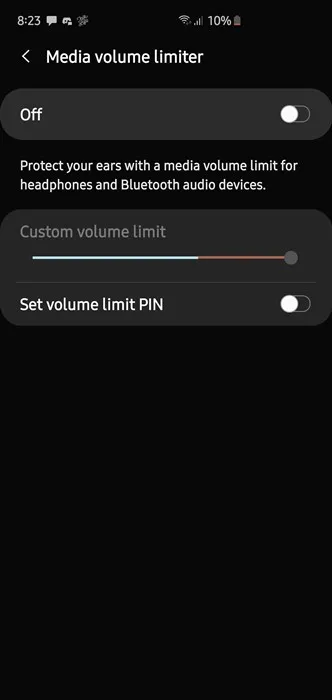
Wiele telefonów z systemem Android jest wyposażonych we wbudowany ogranicznik głośności, który automatycznie zmniejsza poziom dźwięku po podłączeniu zestawu słuchawkowego. Jeśli ta funkcja zakłóca Twoje wrażenia słuchowe, być może nadszedł czas, aby ją wyłączyć. Wykonaj następujące kroki:
- Otwórz aplikację Ustawienia .
- Wybierz opcję Dźwięk i wibracje .
- Kliknij menu z trzema kropkami w prawym górnym rogu i wybierz opcję Ogranicznik głośności multimediów .
- Wyłącz tę funkcję.
Ponowne podłączenie zestawu słuchawkowego powinno umożliwić nieograniczony poziom głośności.
4. Sprawdź, czy przyciski głośności nie są zablokowane

Częstą przyczyną spadku głośności jest zablokowany lub uszkodzony przycisk głośności. Sprawdź przyciski głośności, aby zobaczyć, czy są fizycznie zablokowane. Jeśli są uszkodzone, rozważ ich wymianę przez profesjonalnego technika lub użyj aplikacji innych firm, aby wyciszyć przyciski głośności, podczas gdy kontynuujesz regulację głośności za pomocą ustawień.
5. Wyłącz dźwięk adaptacyjny (urządzenia Pixel)
Jeśli używasz smartfona Pixel, funkcja Adaptive Sound może być odpowiedzialna za zmianę poziomów dźwięku. Ta funkcja dostosowuje dźwięk na podstawie szumu otoczenia. Aby wyłączyć tę opcję, wykonaj następujące czynności:
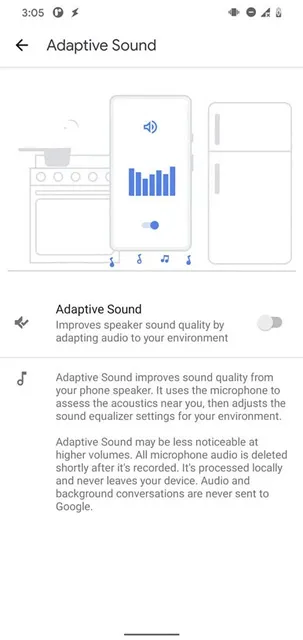
- Wejdź w aplikację Ustawienia , a następnie w Dźwięk i wibracje .
- Znajdź i kliknij opcję Adaptacyjny dźwięk .
- Wyłącz ustawienie.
Spowoduje to zatrzymanie automatycznej regulacji głośności.
6. Wyłącz funkcję Gradual Ring (urządzenia Pixel)
Telefony Pixel mają ustawienie, które początkowo wibruje telefon, gdy dzwoni, stopniowo zwiększając głośność. Wyłączenie tej funkcji może ustabilizować ustawienia głośności. Oto jak to zrobić:
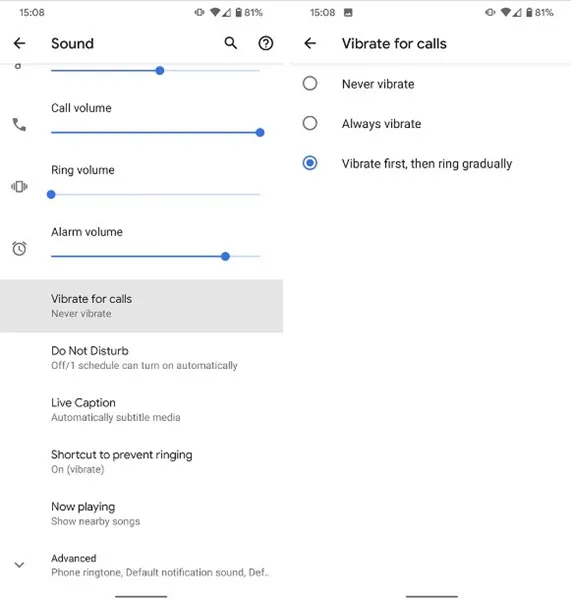
- Otwórz Ustawienia .
- Przejdź do sekcji Ułatwienia dostępu .
- Wybierz Wibracje i haptyka .
- Najpierw wyłącz wibracje, a następnie stopniowo dzwonek .
7. Usuń wszystkie problematyczne aplikacje
Czasami ostatnio zainstalowane aplikacje innych firm mogą zakłócać sterowanie dźwiękiem. Jeśli ostatnio dodałeś jakieś nowe aplikacje, rozważ ich odinstalowanie, aby sprawdzić, czy problem sam się rozwiąże. Po prostu dotknij i przytrzymaj ikonę aplikacji na ekranie głównym, a następnie wybierz Odinstaluj .
8. Upewnij się, że żadne urządzenie Bluetooth nie jest podłączone
Twój smartfon z Androidem jest zaprojektowany tak, aby zmniejszać głośność po podłączeniu do urządzeń Bluetooth lub słuchawek przewodowych ze względów bezpieczeństwa. Ważne jest, aby ręcznie dostosować głośność po podłączeniu do dowolnego zewnętrznego urządzenia audio, ponieważ może to powodować zamieszanie dotyczące zachowania głośności telefonu.
9. Uruchom w trybie awaryjnym
Urządzenia z systemem Android zawierają tryb awaryjny, który tymczasowo wyłącza aplikacje innych firm. Jeśli głośność zachowuje się normalnie w tym trybie, istnieje prawdopodobieństwo, że przyczyną problemu jest niedawno zainstalowana aplikacja. Wyłącz lub odinstaluj każdą aplikację, aż znajdziesz winowajcę.
10. Aktualizuj Androida
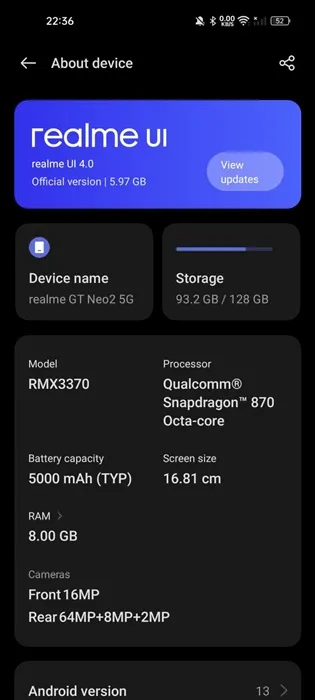
Nawet jeśli problemy z głośnością mogą nie być bezpośrednio powiązane z aktualizacjami oprogramowania, utrzymywanie systemu operacyjnego urządzenia na bieżąco zapewnia korzystanie z najnowszych poprawek i ulepszeń. Przejdź do Ustawienia > Informacje o telefonie, aby sprawdzić, czy są dostępne aktualizacje.
11. Wykonaj reset fabryczny
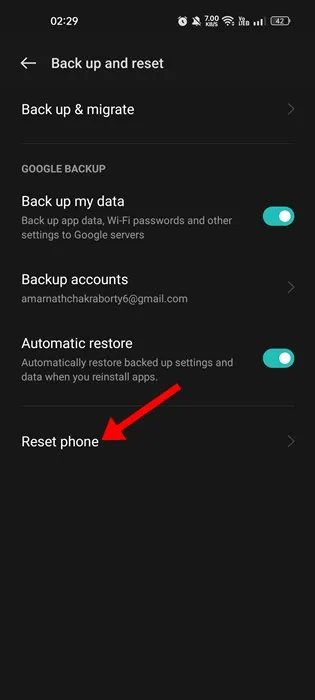
Czasami złośliwe oprogramowanie lub zmienione ustawienia mogą prowadzić do trwałych problemów z głośnością. Jeśli inne kroki rozwiązywania problemów nie rozwiązały problemu, konieczne może być przywrócenie ustawień fabrycznych. Spowoduje to przywrócenie urządzenia do pierwotnego stanu, usunięcie wszystkich aplikacji i ustawień osobistych, dlatego przed kontynuowaniem upewnij się, że wykonałeś kopię zapasową danych.
12. Skonsultuj się z profesjonalną pomocą techniczną
Jeśli nie możesz samodzielnie rozwiązać problemu, być może nadszedł czas, aby skontaktować się z producentem urządzenia lub lokalnym centrum serwisowym. Mogą oni zdiagnozować problemy ze sprzętem, takie jak problemy z kartą dźwiękową lub innymi krytycznymi komponentami. Jeśli Twoje urządzenie jest objęte gwarancją, naprawa lub wymiana mogą być dostępne bezpłatnie.
Te strategie powinny pomóc Ci przezwyciężyć powszechny problem niespodziewanego spadku głośności na urządzeniach z Androidem. Jeśli masz dalsze pytania lub potrzebujesz dodatkowej pomocy, możesz zostawić komentarz poniżej. Ponadto, jeśli ten przewodnik okazał się przydatny, nie wahaj się podzielić nim z innymi!




Dodaj komentarz